Tālrunis nepievienojas Wi-Fi. Internets nedarbojas. Kāpēc un ko darīt?
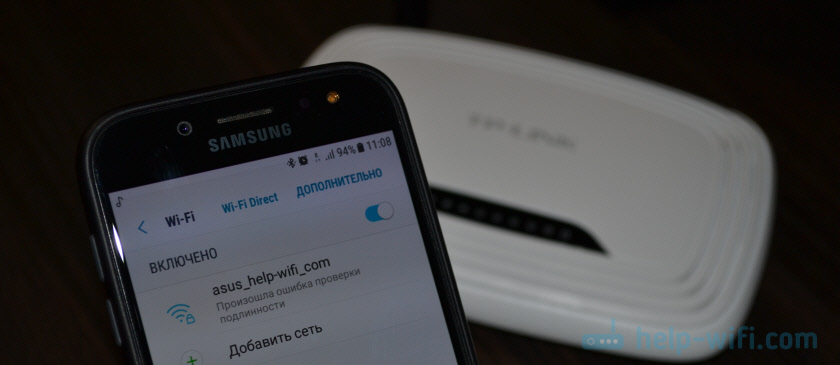
- 1650
- 30
- Hubert Buckridge DDS
Tālrunis nepievienojas Wi-Fi. Internets nedarbojas. Kāpēc un ko darīt?
Mūsdienu tālruņos spēja saukt mobilos sakarus ir tikai viena no funkcijām. Un daudziem šī funkcija nav vispopulārākā. Ko mēs galvenokārt darām viedtālrunī? Mēs skatāmies videoklipus, sēdējam sociālajos tīklos, sazināties ar kurjeriem, skatīt vietnes, spēli utt. D., Un tam mums jāizveido savienojums ar internetu. Un, kad tālrunis nav savienots ar WI -FI, un mobilais internets ir ļoti lēns, dārgs vai vispār nav pieejams, tad šī ir vesela traģēdija. Tālrunis bez interneta, piemēram, dators - nav skaidrs, kāpēc jums nepieciešams 🙂
Varbūt es nedaudz pārspīlēju, bet būtībā tas ir. Visiem tālruņiem, kas darbojas operētājsistēmā Android (Samsung, Lenovo, Huawei, Xiaomi, Sony, Asus, Meizu un citi) un iOS (Apple iPhone) ir nepieciešams interneta savienojums. Vismaz iestatīšanai, programmu un sistēmu atjaunināšanai, sinhronizācijai utt. D. Tagad ar to nav problēmu. Gandrīz katrā mājā ir Wi-Fi maršrutētājs, kas izplata bezvadu tīklu. Ir atvērti kaimiņu Wi-Fi tīkli un daudz atvērtu tīklu no iepirkšanās centru, kafejnīcām, veikaliem un citām iestādēm. Pat metro, vilcieni, autobusi un lidmašīnas ir Wi-Fi. Jūs pat varat palikt tīklā bez mobilā interneta bez mobilā interneta.
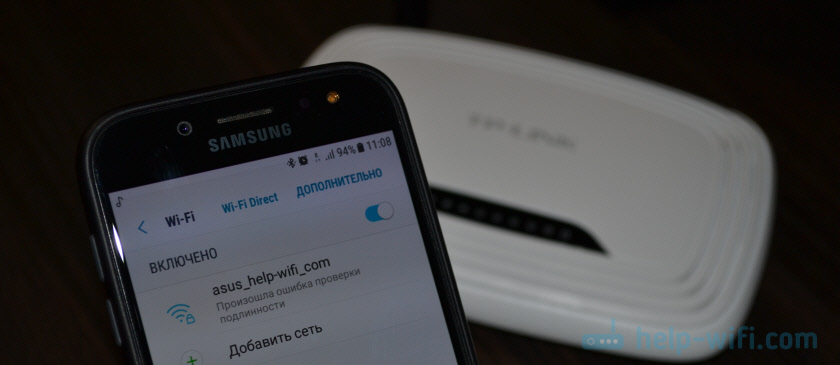
Bet ļoti bieži tālrunis vienkārši nevēlas izveidot savienojumu ar Wi-Fi. Šādas problēmas ir saistītas ne tikai ar atvērtiem, publiskiem tīkliem (kur parasti problēma ir pašā tīkla pusē), bet arī ar mājas Wi-Fi. Es parasti rodas problēmas ar savienojumu ar vienu konkrētu tīklu. Un dažreiz viedtālrunis vienkārši darbojas ar maršrutētāju, pēc tam izslēdziet un vairs nesavienojas. Vai atsakās izveidot savienojumu pēc maršrutētāja nomaiņas, dažiem iestatījumiem, programmu instalēšanu utt. D.
Mēs apsvērsim risinājumus Android tālruņiem. Ja jums ir iPhone, tad skatiet rakstu, ko iPhone vai iPad nav izveidots savienojums ar Wi-Fi un ko darīt, ja iPhone (iPad) neredz Wi-Fi.
Kāpēc nav nekāda savienojuma ar Wi-Fi pa tālruni un ko darīt vispirms?
Pirmkārt, ir ļoti svarīgi noteikt, kāda tieši problēma ir jūsu gadījumā:
- Tālrunis vispār nepievienojas Wi-Fi tīklam. Raksta "saglabāts", pastāvīga IP adrešu saņemšana, autentifikācijas kļūda, autentifikācijas kļūda, nepareiza parole, kļūda, izveidojot savienojumu ar Wi-Fi tīklu utt. D.
- Tālrunis uz Wi-Fi ir savienots ar maršrutētāju, bet internets nedarbojas. Netālu no paša tīkla var būt ziņojums “Internets var nebūt pieejams”, izsaukuma zīme vai vienkārši nebūs piekļuves internetam, izmantojot viedtālruņa pārlūku vai programmās. Kļūda "nav interneta savienojuma" vai "pārbaudiet tīkla savienojumu". Tajā pašā laikā tālrunis ir savienots ar Wi-Fi.
- Ir vēl viena iespēja, kad Tālrunis neredz pareizo Wi-Fi tīklu. Es runāju par šīs problēmas risināšanu rakstā, kāpēc tālrunis neredz maršrutētāja Wi-Fi tīklu. Mēs to šodien neuzskatīsim.
Neatkarīgi no tā, kāda problēma jums ir. Jūs izveidojat savienojumu ar savu mājas tīklu vai sabiedrību, mēģināt veikt šīs darbības:
- Atvienojiet un vēlreiz ieslēdziet Wi-Fi savā viedtālrunī. Vēl labāk, atsāknējiet to.
- Pārlādēt maršrutētāju, ja jums ir piekļuve tam. Vienkārši izslēdziet jaudu uz dažām minūtēm un vēlreiz ieslēdziet.
- Pārbaudiet, vai ir savienotas citas ierīces, un vai internets darbojas uz tām. Tas jo īpaši attiecas uz gadījumiem, kad problēma radās saistībā ar mājas Wi-Fi maršrutētāju.
- Ja nav iespējams savienot tālruni ar publisko Wi-Fi tīklu metro, kafejnīcā, veikalā, tad, visticamāk, iemesls ir pašā piekļuves punktā. Varbūt viņa vienkārši plīsa, uz laiku nedarbojas vai nevar izturēt milzīgu skaitu klientu. Vienkārši izveidojiet savienojumu ar citu tīklu vai mēģiniet izveidot savienojumu vēlāk.
- Atcerieties, ka pēc tam sākās problēmas ar savienojumu. Varbūt jūs mainījāt dažus maršrutētāja vai tālruņa iestatījumus, savienojāt jaunas ierīces, instalējāt dažas programmas vai kaut ko tamlīdzīgu. Tas palīdzēs jums atrast iemeslu un ātri to novērst.
Lai jums būtu vieglāk atrast un pielietot risinājumu, tad es sadalīšu rakstu divās daļās: pirmajā daļā es jums pastāstīšu, kā rīkoties, ja viedtālrunim nav izveidots savienojums ar Wi-Fi (ir dažādas kļūdas, Raksti, izglābti utt. D.), un otrajā daļā - kā atrisināt problēmu, kad mobilā ierīce ir savienota ar bezvadu tīklu, bet internets nedarbojas.
Viedtālrunis nav savienots ar mājas/publisko Wi-Fi (parādās kļūda)
Es precizēšu: šajā sadaļā mēs apsvērsim gadījumus, kad, mēģinot izveidot savienojumu ar kādu bezvadu tīklu, mūsu Android ierīce vispār nav savienota (tas notiek, ka ir savienojums, bet nedarbojas internetā, lasiet par to šī raksta otrā sadaļa).
Pamata kļūdas:
- Kļūda "saglabāta" (WPA2 vai WPA).
- Raksta "autentifikācijas kļūda bija kļūda".
- Tas ilgstoši savienojas vai pastāvīgi raksta "IP adreses iegūšana".
Pamata risinājumi tālrunī
Šie risinājumi bieži palīdz, ja ierīce izmantoja savienojumu ar šo bezvadu tīklu, bet pēkšņi pārtrauca savienojumu.
Neaizmirstiet vispirms pieņemt darbā mobilo ierīci un maršrutētāju!
1 Izdzēsiet Wi-Fi tīklu pa tālruni. Vienkārši dodieties uz Wi-Fi iestatījumiem, atlasiet pareizo tīklu, noklikšķiniet uz tā un turiet to (vai vienkārši noklikšķiniet) un atlasiet “Dzēst tīklu” vai “Aizmirstiet tīklu”.
Pēc tam vēlreiz atlasiet tīklu no saraksta, ievadiet paroli un mēģiniet izveidot savienojumu.
2 Es iesaku pilnīgu tīkla iestatījumu atiestatīšanu. Android to var izdarīt sadaļā "Reset". Punkts "Atiestatīt parametrus". Atkarībā no tālruņa ražotāja un Android versijas, šie iestatījumi var nedaudz atšķirties.
Tad jums ir jāpārveido bezvadu tīkls. Varbūt viss savienosies un sāks strādāt.
Kļūda "saglabāta", "autentiskuma pārbaude", "autentifikācijas kļūda"
Šādi ziņojumi ļoti bieži parādās tāpēc, ka mēs Mēs nepareizi ievadām Wi-Fi paroli.

Tāpēc, pirmkārt, pārliecinieties, ka pareizi ievadāt paroli. Jūs varat mēģināt savienot citu ierīci ar šo paroli. Skatieties (atcerieties) paroli maršrutētāja vai datora iestatījumos, kas jau ir savienoti ar šo tīklu. Lasiet vairāk rakstā: Kā uzzināt savu paroli no Wi-Fi.
Dzēst tīklu vai veiciet tīkla atiestatīšanu (rakstīts par to iepriekš).
Saskaņā ar maniem novērojumiem, savienojot tālruni, viņš raksta vai autentifikācijas kļūda tāpēc, ka tālrunim “nepatīk” daži Wi-Fi tīkla parametri, kas ir instalēti maršrutētājā. Man ir ieviesta tīkla darbības režīms (b/g/n/maiņstrāvas), drošības veids, kanāla un kanāla platums, reģions utt. D. Bija pat gadījums, kad viedtālrunis nesazinoties, kamēr netika mainīts Wi-Fi tīkla nosaukums (SSID).
Šajā gadījumā jūs varat mēģināt mainīt dažus maršrutētāja iestatījumus. Protams, tikai tad, ja problēmas ar mājas tīklu. Mēs nevaram mainīt tīkla iestatījumus tajā pašā metro.
Es arī rakstīju par šo problēmu rakstā: Wi-Fi autentifikācijas kļūda Android tālrunī, planšetdatorā.
Es rakstīšu par risinājumiem, kurus var izmantot uz maršrutētāja zemāk rakstā.
IP adreses iegūšana ... un tālrunis nav savienots ar Wi-Fi
Ievadiet paroli tālrunī, un savienojums ar Wi-Fi karājās ar statusu "IP adreses iegūšana ...". Bieža situācija? Visbiežāk tas notiek trīs iemeslu dēļ:
- IP automātiskie iestatījumi ir atspējoti tālrunī (iespējams, ir iestatītas statiskas adreses).
- Maršrutētājs ir atvienots vai noņemts DHCP serverī. Bet pēc noklusējuma DHCP serveris vienmēr tiek ieslēgts, un tas ir ļoti reti atvienots.
- Citi piekļuves punkta ierobežojumi. Piemēram, Jūsu ierīce tika bloķēta maršrutētāja iestatījumos. Varbūt to dara viens no jūsu radiniekiem. Vai tīkla īpašnieks, kuram jūs savienojāt tālruni.
Risinājumi:
Viedtālrunī atveriet konkrēta bezvadu tīkla rekvizītus un pārbaudiet tā, ka iestatījumos "IP" parametri "ir" DHCP ". Ja ir "statisks", tad mainiet uz "DHCP".

Pārbaudiet, vai DHCP serveris darbojas maršrutētājā. Bet, visticamāk, viņš strādā, maz ticams, ka iemesls ir. It īpaši, ja citas ierīces ir savienotas, neievadot statiskās IP adreses.
Nu, neaizmirstiet, ka maršrutētāja iestatījumos jūs varat vienkārši izslēgt (bloķēt), kas pārraida bezvadu tīklu, uz kuru jūs nevarat savienot tālruni.
Maršrutētāja iestatīšana, lai atrisinātu problēmu ar Android viedtālruņa savienojumu?
Šos lēmumus varat izmantot tikai tad, ja jums ir piekļuve maršrutētāja iestatījumiem. Jums jāiet uz maršrutētāja tīmekļa saskarni. Ja rodas grūtības, skatiet rakstu, kā iedziļināties maršrutētāja iestatījumos.
Tur atrodiet sadaļu ar Wi-Fi tīkla iestatījumiem (bezvadu) un mēģiniet mainīt šādus parametrus:
- Bezvadu tīkla darbības režīms (Režīms). Ja ir noteikts režīms, piemēram, n (onl n vai onl g), pēc tam ievietojiet “auto”. Un otrādi, ja ir "auto", mēģiniet ievietot režīmu n, piemēram,. Saglabājiet iestatījumus un pārstartējiet maršrutētāju.
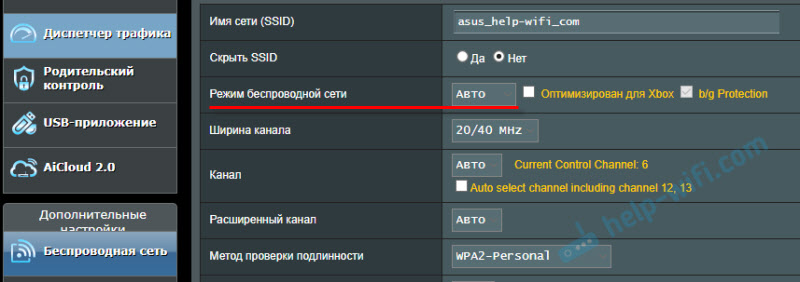 Plašāka informācija rakstā: Wi-Fi darbības režīms B/G/N/AC. Kas tas ir un kā mainīt maršrutētāja iestatījumos.
Plašāka informācija rakstā: Wi-Fi darbības režīms B/G/N/AC. Kas tas ir un kā mainīt maršrutētāja iestatījumos. - Drošības iestatījumos (parole) ievietojiet WPA2-PSK aizsardzību un AES šifrēšanas veidu. Parole Vismaz 8 rakstzīmes. Kā mainīt rakstā uzrakstīto drošības veidu: Bezvadu tīkla drošības un šifrēšanas veids. Kuru izvēlēties?
- Reģions nosaka savu tur, kur atrodaties. Wi-Fi kanālu (kanāls) vislabāk var atstāt uz “automašīnas”, platums 20/40 MHz. Jūs varat mēģināt ievietot 40 MHz platumu. Kā eksperiments.
- Wi-Fi tīkla vārdā nevajadzētu būt krievu vēstulēm (SSID).
Neaizmirstiet katru reizi ietaupīt iestatījumus un restartēt maršrutētāju! Atcerieties, kādi parametri un kur jūs maināt.
Tālrunis ir savienots ar Wi-Fi, bet internets nedarbojas
Man šķiet, ka problēma ar interneta savienojuma trūkumu ar aktīvu savienojumu ar Wi-Fi ir daudz izplatītāka nekā kļūdas, kad es uzrakstīju iepriekš.

Pēc savas pieredzes es varu teikt, ka tas ļoti bieži notiek Android iestatījumu dēļ (piemēram, laiks un datumi), problēmas ar DNS adresēm un dažu programmu dēļ (piemēram, brīvības lietojumprogramma). Dažreiz tikai YouTube un Google Play nedarbojas pa tālruni. Raksta, ka nav interneta savienojuma. Bet Wi-Fi ir savienots.
Es nezinu, kā citās Android ierīcēs, bet tālruņos no Samsung netālu no Wi-Fi tīkla ir uzraksts "Internets, iespējams, nav pieejams".
Kas jāatzīst:
- Vai internets darbojas citās ierīcēs, izveidojot savienojumu ar šo “problēmas” tīklu. Ja tas darbojas, tad ISHM ir iemesls tālrunī. Ja tas nedarbojas, tad problēma ir maršrutētāja (vai pakalpojumu sniedzēja) pusē, un jums tā jāatrisina. Šeit mans raksts var noderēt, kas būtu, ja maršrutētājs nedod internetu caur Wi-Fi.
- Jūs varat arī savu tālruni, kas savieno ar Wi-Fi, bet kurā internets nedarbojas, lai mēģinātu izveidot savienojumu ar citiem tīkliem. Tāpēc mēs varēsim arī saprast, kuras puse ir problēma.
Šķiet, ka tas ir noskaidrots. Ja maršrutētājs ir vainīgs, tad mēs meklējam un atrisinām problēmu tās pusē. Ja tas nav Wi-Fi tīkls metro vai citā transporta/iestādē (kuram mums nav piekļuves iestatījumiem). Ja iemesls ir mūsu viedtālrunī, tad mēs aplūkojam risinājumus un saites uz citiem rakstiem, kurus es sniegšu zemāk.
Laiks un datums
Kurš būtu domājis, ka tālrunis, iespējams, nav izveidots savienojums ar Wi-Fi nepareizo datumu un laika iestatījumu dēļ. Bet tas notiek!
Dodieties uz Android iestatījumiem un pārbaudiet, vai laiks un datums ir pareizi konfigurēti.

Jūs varat mēģināt atspējot automātiskos iestatījumus un visu ievietot manuāli.
Problēma ar DNS
Es nevaru precīzi pateikt, kāda iemesla dēļ tas notiek, bet dažreiz internets pa tālruni sāk darboties tikai pēc tam, kad Wi-Fi tīkla īpašumos tiek izrakstīti DNS adreses no Google.
Lai to izdarītu, jums ir jāatver Wi-Fi tīkla rekvizīti, kuriem viedtālrunis ir savienots (bet nav piekļuves internetam) un izrakstīt DNS papildu parametros:
8.8.8.8
8.8.4.4
Tā tas izskatās Samsung tālrunī:
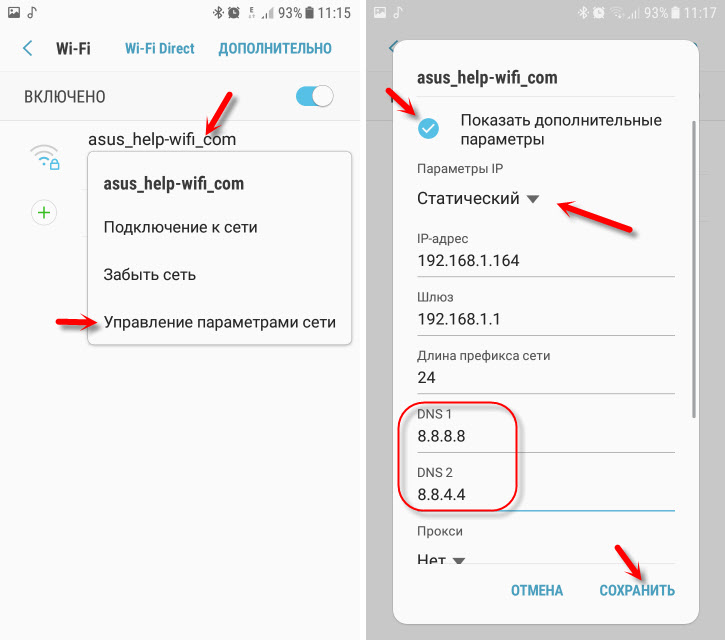
Pēc tam internetam vajadzētu nopelnīt. Jūs varat izslēgt/ieslēgt Wi-Fi vai restartēt tālruni.
Starpniekserveris operētājsistēmā Android
Bezvadu tīkla parametros tālrunī ir starpniekservera iestatījumi. Tātad, ja starpniekservera serveris ir ieslēgts, tad interneta savienojums, visticamāk, nedarbosies. Jums jāatver noteikta Wi-Fi tīkla īpašības un jāpārbauda/jāatspējo starpniekservera serveri.
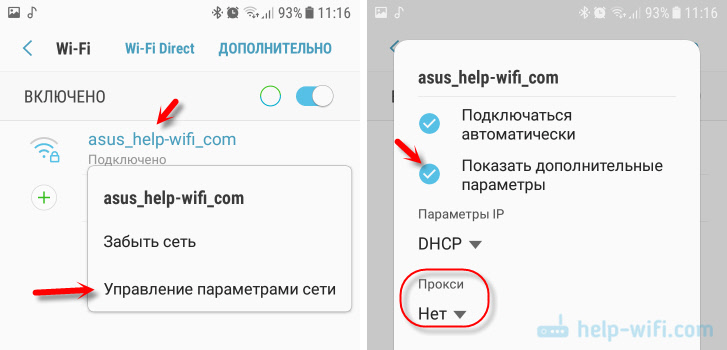
Pārbaudiet, vai iestatījumos tiek parādīts "starpniekserveris" - "nav" (vai atspējots).
Wi-Fi nedarbojas programmu dēļ
Es jau vairāk nekā vienu reizi esmu dzirdējis par brīvības programmu, kas kaut kā atspējo piekļuvi internetam, izmantojot Wi-Fi tīklu. Konkrēti vai nejauši - tas nav skaidrs. Bet togā, tālrunis uz mājas Wi-Fi tīklu vai ir savienots kaut kur metro, bet nekas neliek ielādēts. Esmu pārliecināts, ka šādu programmu nav maz.
Ja jūs saskaraties ar brīvību, tad jums jāiedziļinās šīs programmas iestatījumos, noklikšķiniet uz "Stop" un tikai pēc tam izdzēst pieteikumu. Jūs varat arī instalēt pretvīrusu DR pa tālruni.Tīmeklī un sāciet sistēmas pārbaudi.
Un, iespējams, jums ir šīs problēmas ar internetu tūlīt pēc kādas citas lietojumprogrammas instalēšanas. Ielieciet atpakaļ, lai atcerētos, ko jūs nesen instalējāt.
Tīkla atiestatīšana vai tālruņa iestatījumu pilnīga atiestatīšana (Android)
Ja nekas nepalīdz, tad jebkurā gadījumā jāveic tīkla parametru atiestatīšana. Kā to izdarīt, es rakstīju iepriekš šajā rakstā. Tīkla parametru tīrīšana neietekmēs jūsu iestatījumus, programmas vai personas datus. Vienkārši atkal jāievada paroles no visiem bezvadu tīkliem, uz kuriem jau iepriekš esat izveidojis savienojumu.
Nu, ja nekas nepalīdzēja, ieskaitot tīkla atiestatīšanu, visticamāk, jums būs jāveic pilnīga tālruņa iestatījumu izlāde.
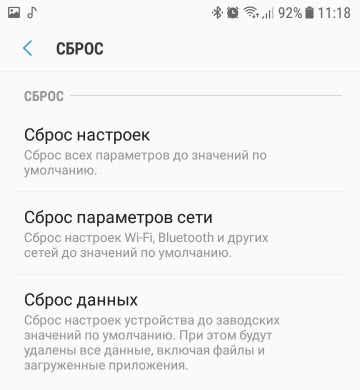
Tikai tad, ja jūs jau esat pārliecinājis, ka interneta savienojuma trūkuma iemesls ir jūsu viedtālrunī un neviens risinājums nesniedz pozitīvus rezultātus.
Ja kaut kas, es sazinos komentāros. Jūs varat uzdot tur jautājumu, pastāstīt par savu problēmu vai papildināt rakstu ar noderīgu informāciju.
- « Skype neizdevās izveidot savienojumu. Nav savienojuma ar Skype, bet internets darbojas
- Maršrutētājs Asus RT-N12E Wi-Fi un interneta savienojuma iestatīšana »

